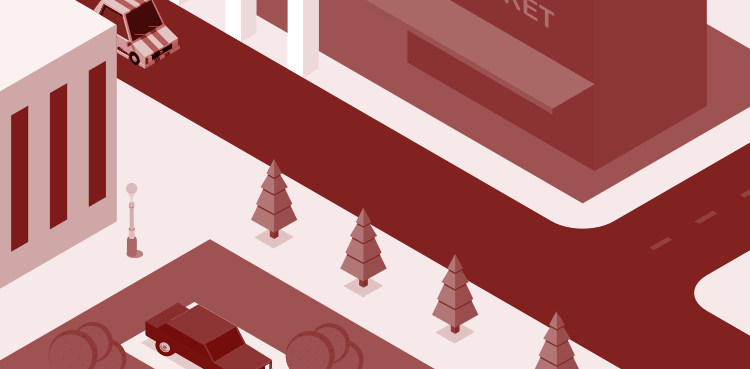
这是咱们设计得到和你共同交流探讨学习的第522期
如果你在工作中有任何困惑,欢迎在「问答区」留言,或许第二天解答的问题就是你的提问喔~
有问题,找设计得到

每日问答
问题:
CAD图层状态管理器是什么?该如何设置使用?
设计得到解答:
图层状态管理器在画施工图时使用较多,它的作用是:对布局里的视口进行统一的图层管理,从而避免一个个关闭图层的情况发生。
当需要管理多个图层状态的时候,就会使用到图层状态管理器。
接下来,小编详细说一下图层状态管理器及使用方法。
1、图层状态管理器是什么?
图层状态管理器指的是不需要单独对每个图层进行开关,可以统一进行一键式的设置。
也就是对所有图层进行参数状态设置的管理器。(ps:妈妈,再也不用担心我会关错图层了~~)

2、如何设置使用?
图层状态管理器需要在布局里的视口中使用,下面详细介绍它的使用步骤:
a、打开图层状态管理器
打开图层状态管理器的方法有2种:
① 命令行输入LA,打开图层特性管理器。
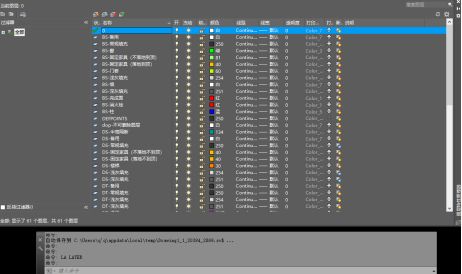
在上图这个界面里面,点击图层状态管理器,就会跳出来下图这个界面。
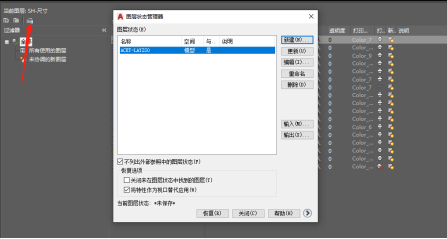
② 命令行输入LAYERSTATE,可以直接跳出图层状图管理器。
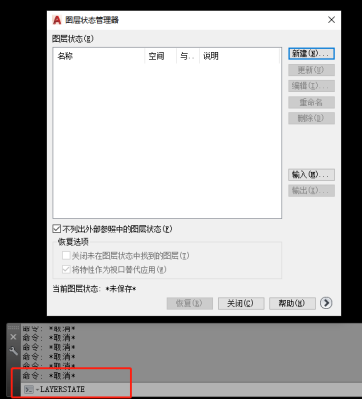
b、设置图层状态管理器
为了更好利用图层状态管理器,要进行以下设置:
① 输入命令LAYERSTATE,打开图层状态管理器,点击新建。
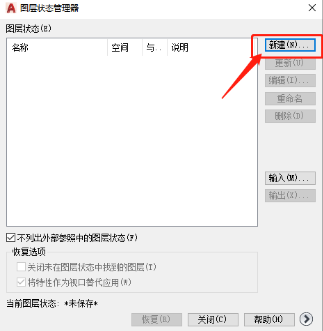
② 输入新图层状态名,点击确定。
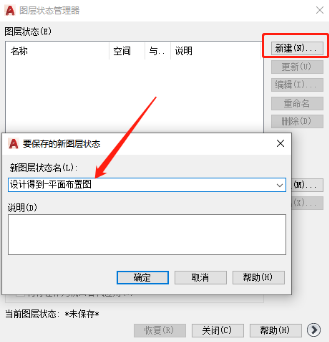
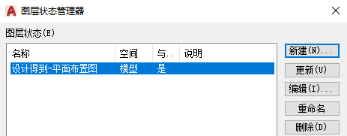
③ 点击编辑,会出现右边的界面,里面就是当前图纸所有的图层。
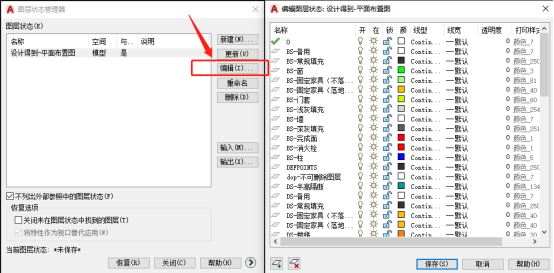
④ 如下图以<平面布置图>为例,接下来把不在<平面布置图>里面的图层,删除出这个图层状态管理器,保留需要的图层,再保存就好了。
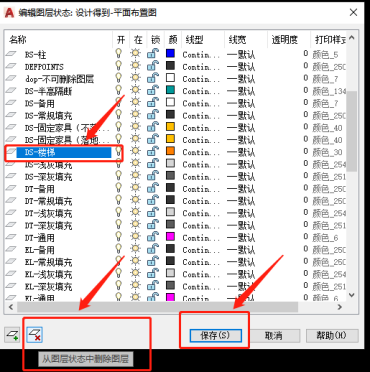
按照上面的所有步骤,把其它平面系统图的图层设置好,就可以如下图所示,直接确定每一个平面系统图的图层显示。
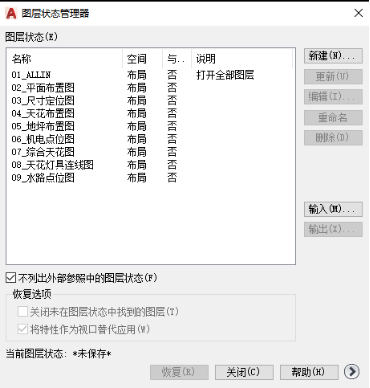
c、图层状态管理器使用
每个平面系统图的图层设置好后,在布局空间,双击进入视口,调出图层状态管理器。
根据对应的平面图信息,点击相关图层状态即可直接使用,不用担心图层开关问题。
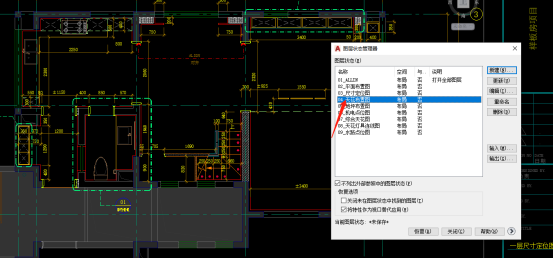
以上就是关于图层状态管理器的所有相关内容,今天的内容你get了吗?

最后,问小伙伴们一个问题:在用CAD画图时,你还有哪些实用的技巧呢?
欢迎把你的实用小技巧写在下方的留言区,跟设计得到一起,每天探讨设计问题。
更多关于CAD的问题,欢迎登陆设计得到官网(www.shejidedao.cn),搜索“CAD”即可查看更多视频剖析、图文资料。
*以上部分图片源自网络,如有侵权请告知。
文章仅代表作者观点,如有不足欢迎指出。
有问题、如何向【设计得到】提问?
在下方评论区留下你的问题,即可
我们会在第一时间甄选有代表性的问题为你回答。
注:设计得到会员优先解答哦~
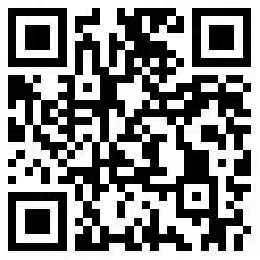
△扫码订阅会员,收货6000+知识点
END
设计得到,愿你每天都有收获
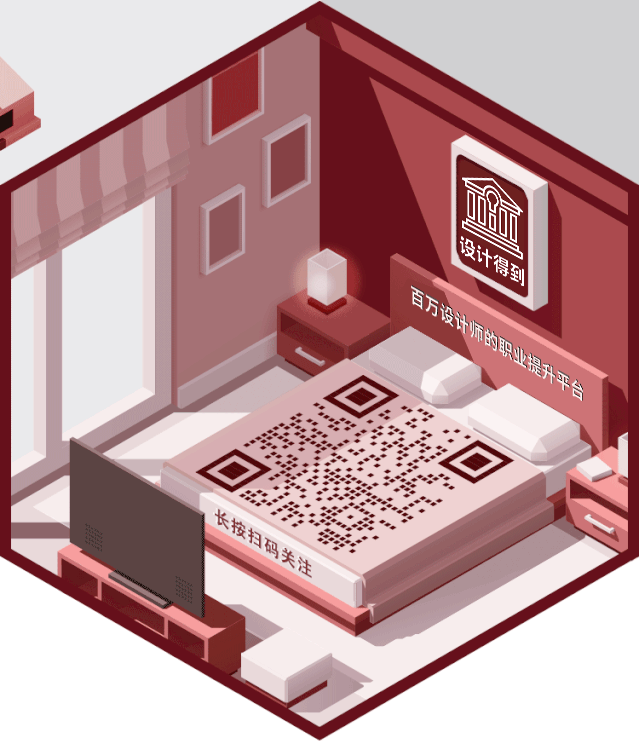
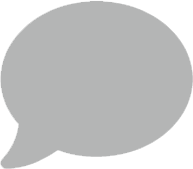

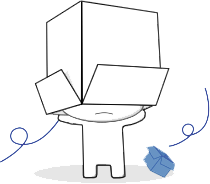
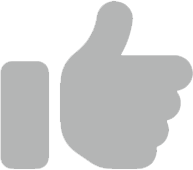
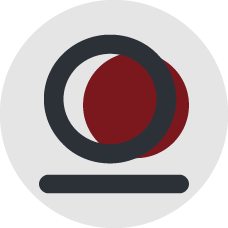
 复制链接
复制链接
